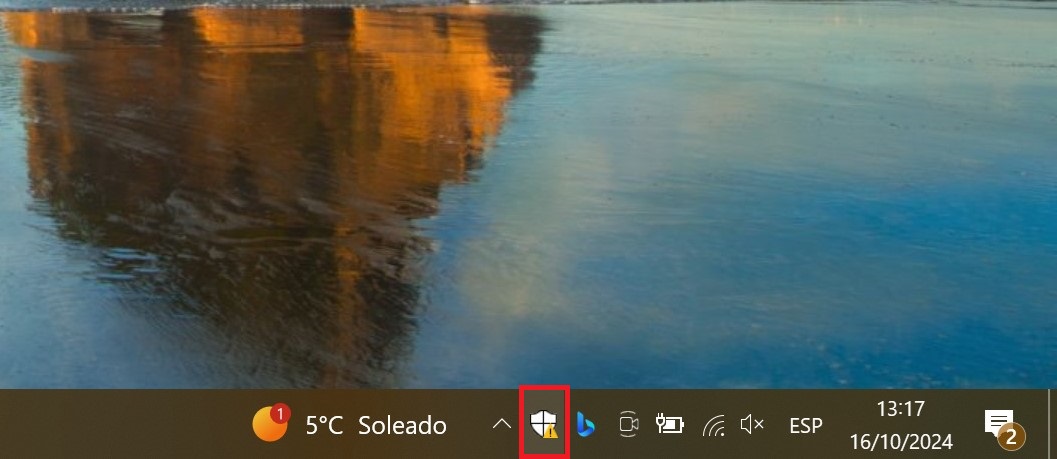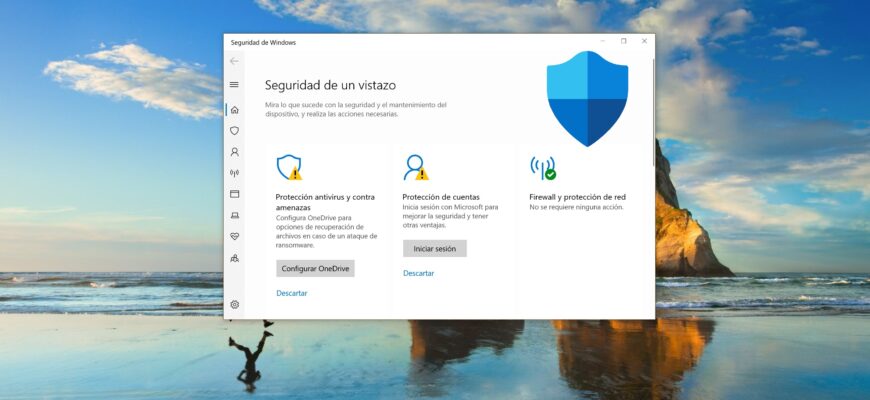Seguridad de Windows es una aplicación para administrar el antivirus del sistema integrado y otras funciones de seguridad del sistema operativo Windows 10.
En la aplicación «Seguridad de Windows» se encuentran varias funciones de protección, conocidas como áreas de protección, tales como el propio Windows Defender, protección de cuentas, Firewall y protección de red, control de aplicaciones y navegador (filtro SmartScreen), seguridad del dispositivo, revisión de rendimiento y estado del dispositivo, y opciones de familia (control parental). A continuación, se muestra un ejemplo de la aplicación «Seguridad de Windows».
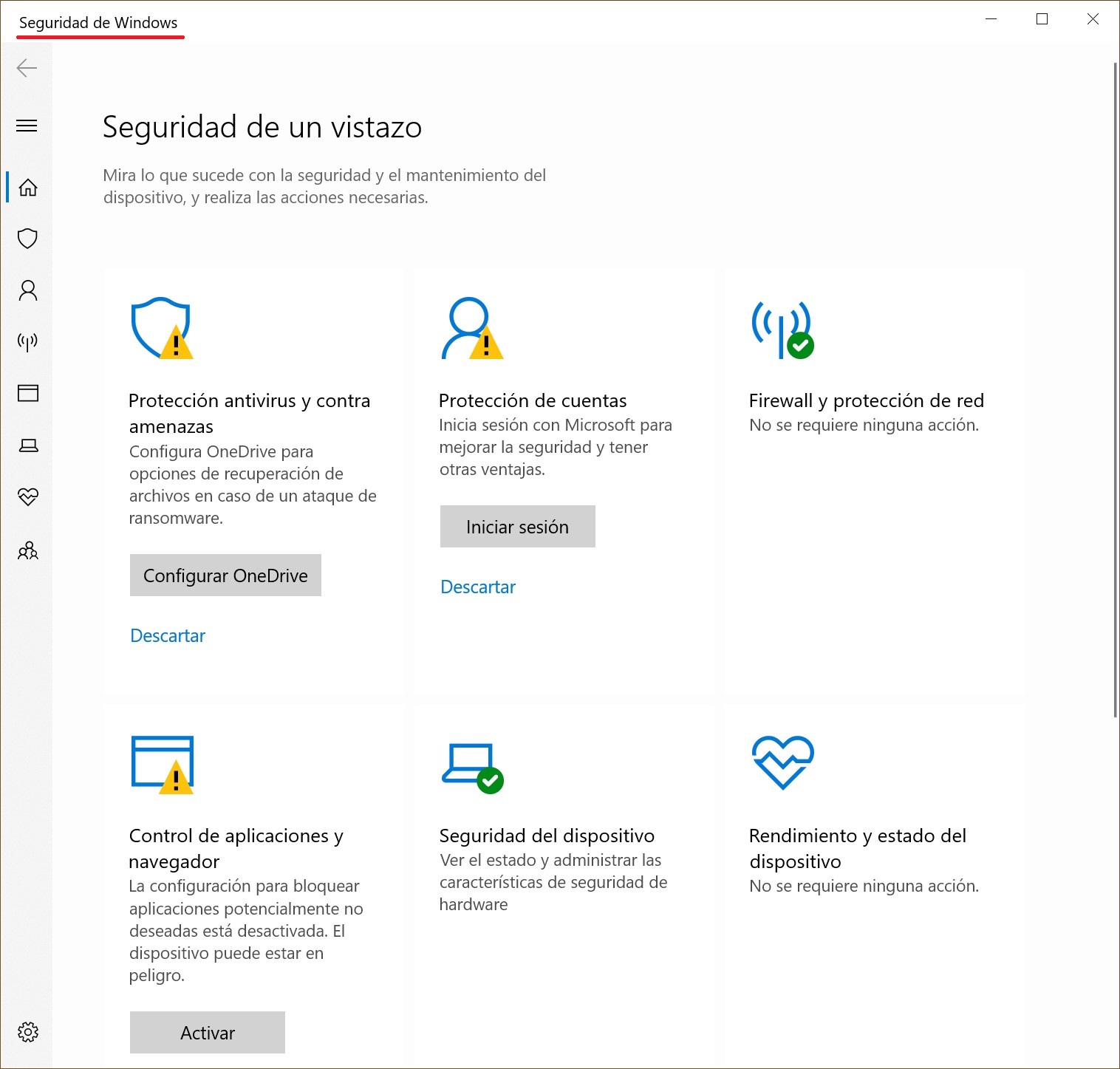
La aplicación «Seguridad de Windows» recibió su nombre en la actualización de octubre de 2018 de Windows 10 (versión 1809); anteriormente, se llamaba «Centro de seguridad de Windows Defender».
Cómo abrir la aplicación «Seguridad de Windows» desde el menú de Inicio
Abre el menú de Inicio, busca la aplicación en la lista de aplicaciones bajo la letra «S» y selecciona Seguridad de Windows.
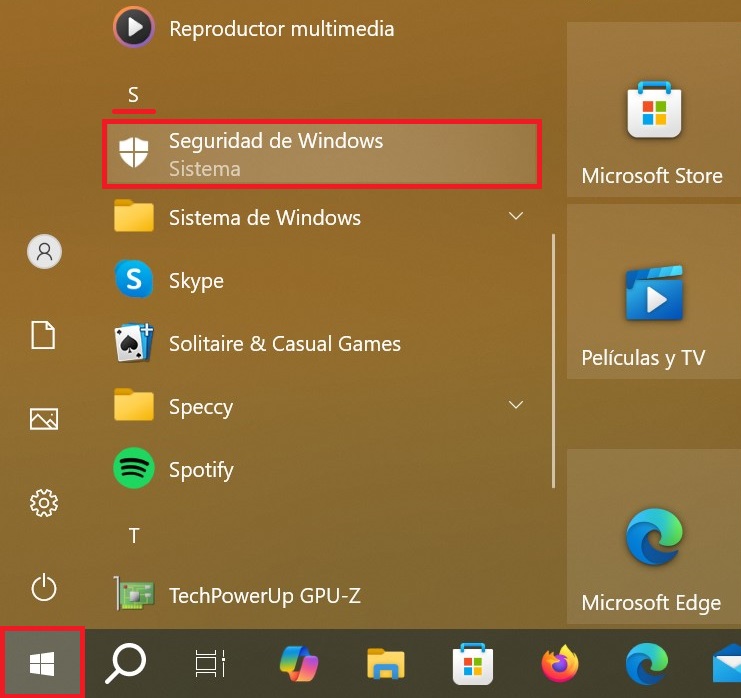
Cómo abrir la aplicación «Seguridad de Windows» usando la Búsqueda
Para abrir Seguridad de Windows, usa la Búsqueda de Windows; haz clic en el icono de búsqueda en la barra de tareas o presiona Win + S. Escribe «Seguridad de Windows» en la barra de búsqueda y selecciona Seguridad de Windows en los resultados.
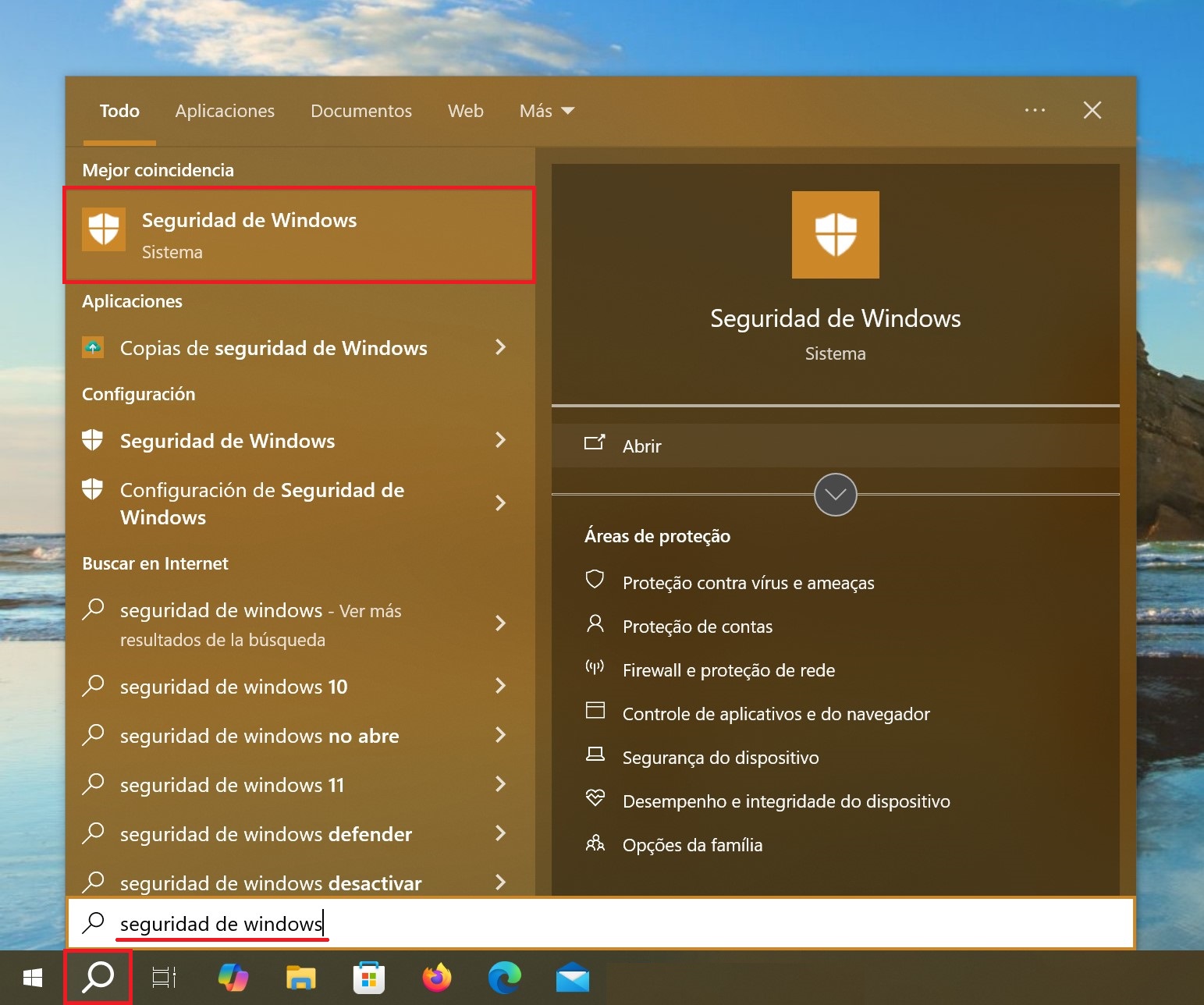
Cómo abrir la aplicación «Seguridad de Windows» desde Configuración de Windows
Abre la aplicación Configuración de Windows haciendo clic en «Configuración» en el menú de Inicio o presionando Win + I en tu teclado.
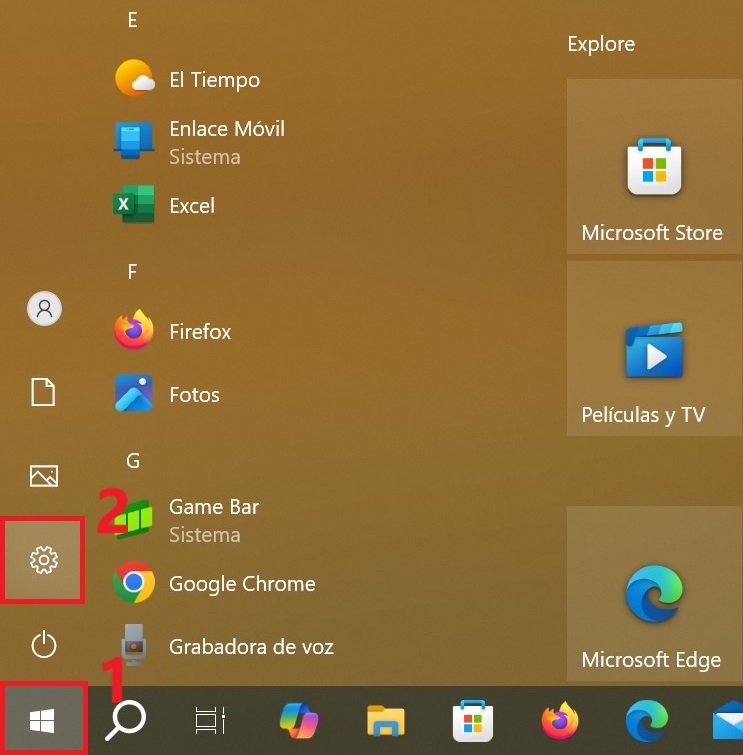
En la ventana de Configuración de Windows, selecciona «Actualización y seguridad».
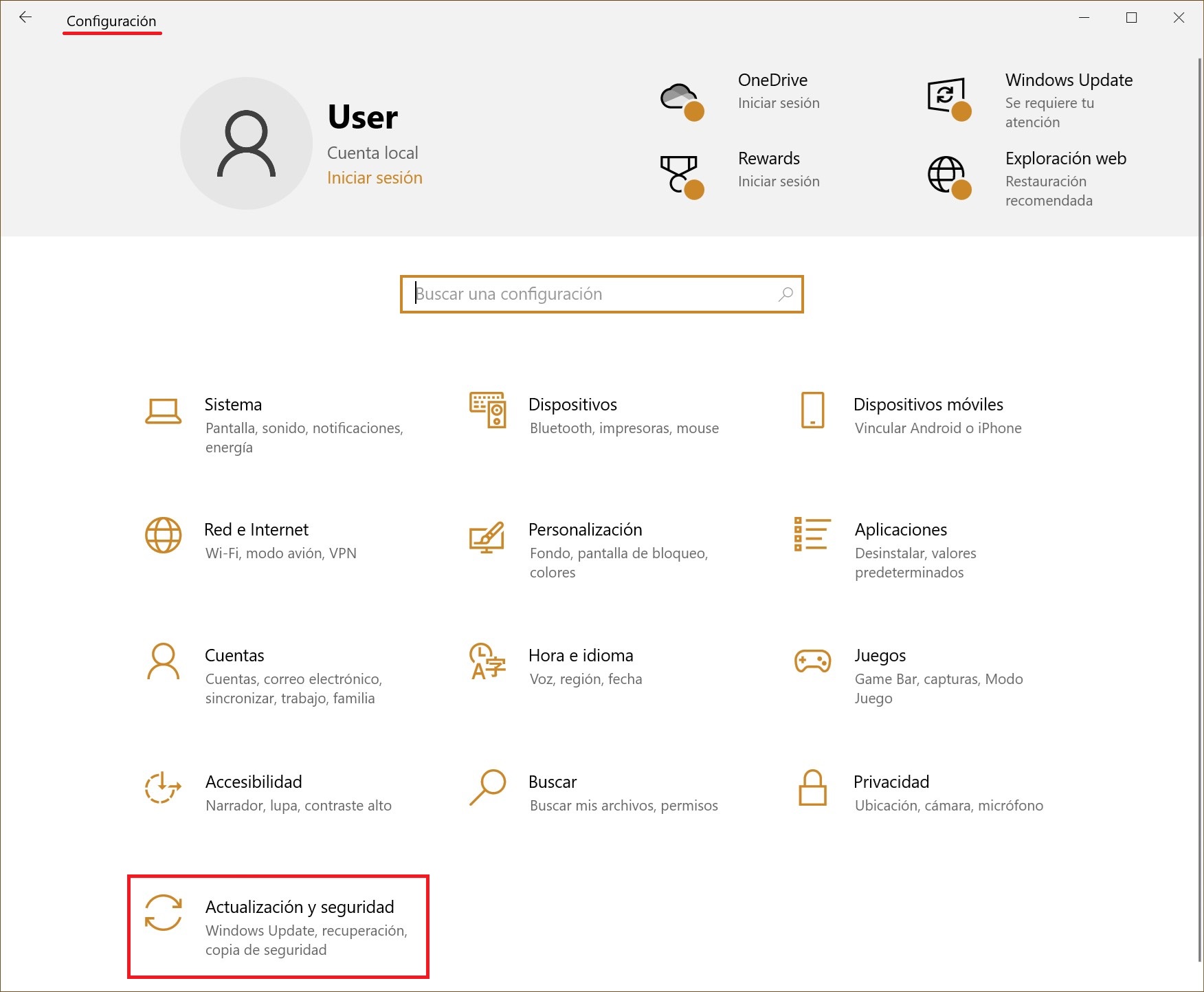
Luego, elige la pestaña Seguridad de Windows y en la parte derecha de la ventana, haz clic en «Abrir Seguridad de Windows» o selecciona directamente el área de protección deseada.
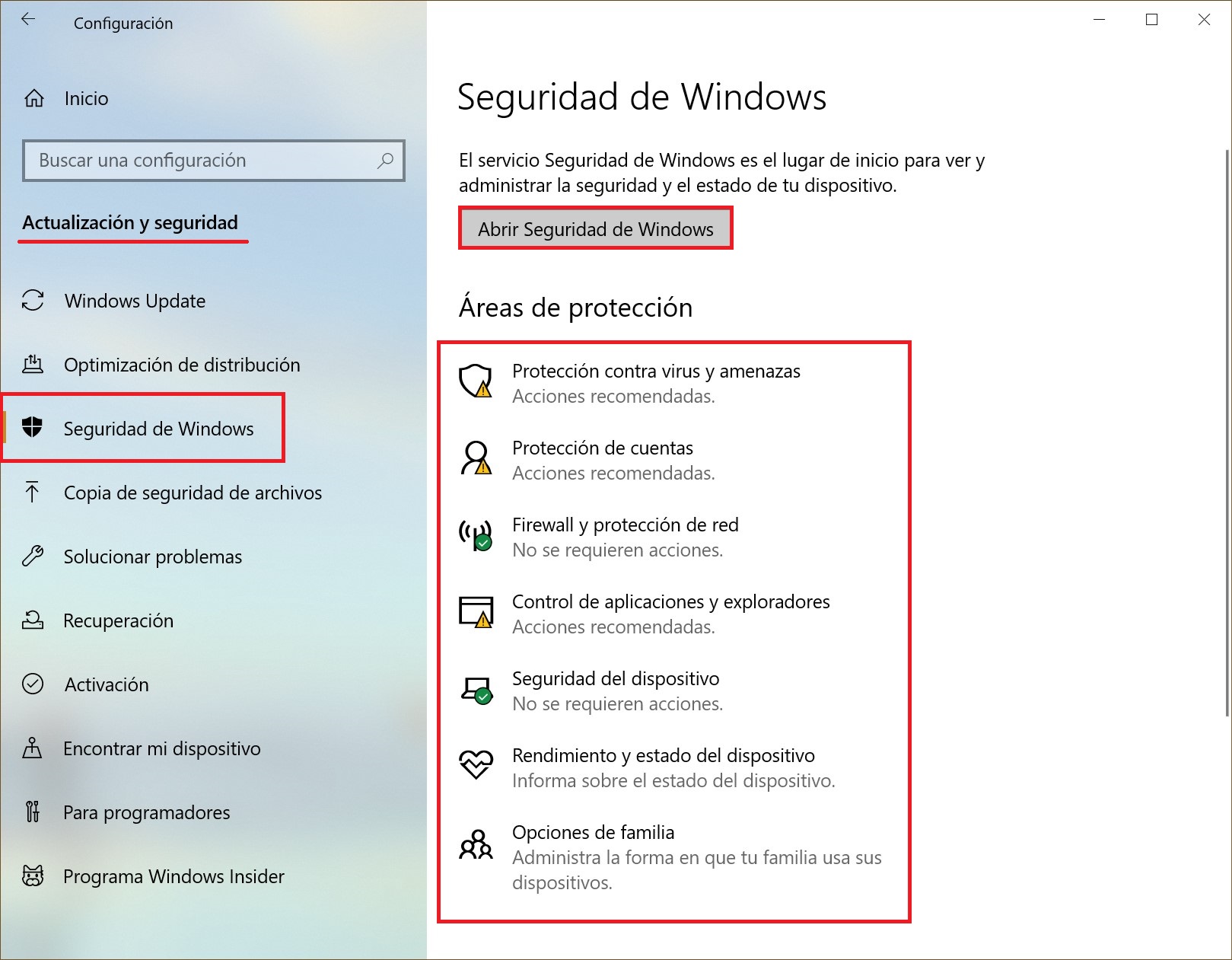
Cómo abrir la aplicación «Seguridad de Windows» desde el icono en la barra de tareas
También puedes abrir la aplicación «Seguridad de Windows» haciendo clic con el botón izquierdo en el icono de Seguridad de Windows en la bandeja del sistema de la barra de tareas.